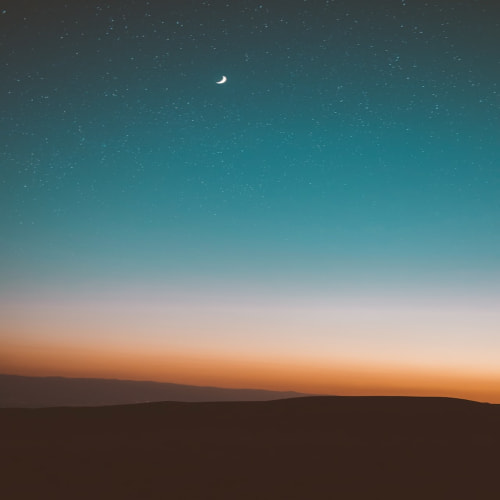블로그 컨텐츠 뷰 작성하기 개요
서버 사이드 코딩이 완성되었으면, 클라이언트에 응답할 뷰를 작성합니다.
컨트롤러에서 blog/read 경로를 반환했으므로, 뷰의 경로는 /src/main/webapp/WEB-INF/views/blog/read.jsp 입니다.
블로그 컨텐츠 뷰 작성

/src/main/webapp/WEB-INF/views/blog/read.jsp
<%@ page language="java" contentType="text/html; charset=UTF-8"
pageEncoding="UTF-8"%>
<%@ taglib prefix="fn" uri="http://java.sun.com/jsp/jstl/functions"%>
<%@ taglib prefix="fmt" uri="http://java.sun.com/jsp/jstl/fmt"%>
<% pageContext.setAttribute("CRLF", "\r\n"); %>
<!DOCTYPE html>
<html>
<head>
<meta charset="UTF-8">
<title>블로그 컨텐츠 읽기</title>
</head>
<body>
<p>글번호 : ${blogCont.BLG_CONT_SEQ}</p>
<p>제목 : ${blogCont.TITLE}</p>
<hr />
<div>
${fn:replace(blogCont.CONT_BDY, CRLF ,'<br />')}
</div>
<hr />
<p>입력일 : <fmt:formatDate value="${blogCont.INSERT_DT}" pattern="yyyy.MM.dd HH:mm:ss" />
</body>
</html>
- link with editor 가 켜져 있는지 확인합니다.
- 리소스 열기 기능으로
create.jsp파일을 찾습니다. /src/main/webapp/WEB-INF/views/blog/create.jsp파일을 복사합니다.- 같은 폴더에 붙여넣습니다.
- 파일명을
read.jsp로 변경합니다. - 파일을 위 코드 내용으로 대체합니다.
블로그 컨텐츠 뷰 확인

- 톰캣 서버가 켜져있는지 확인합니다.
- http://localhost:8080/read/{글번호} 주소에 브라우저로 접속합니다.
- 모두 다 정상적으로 나오는지 확인합니다.